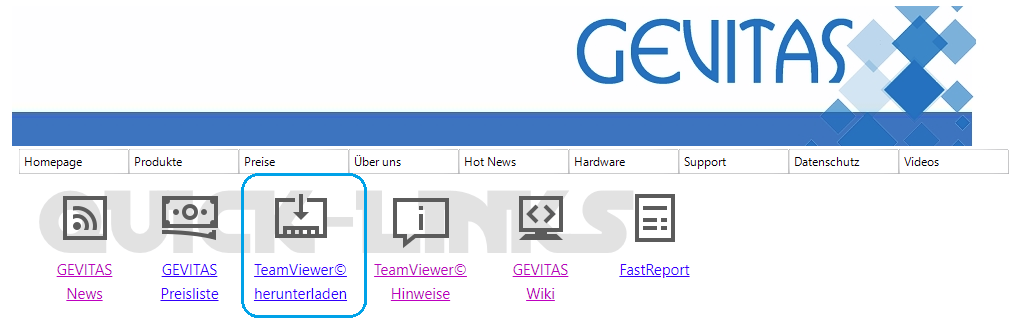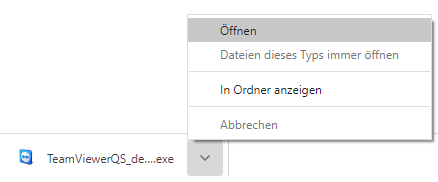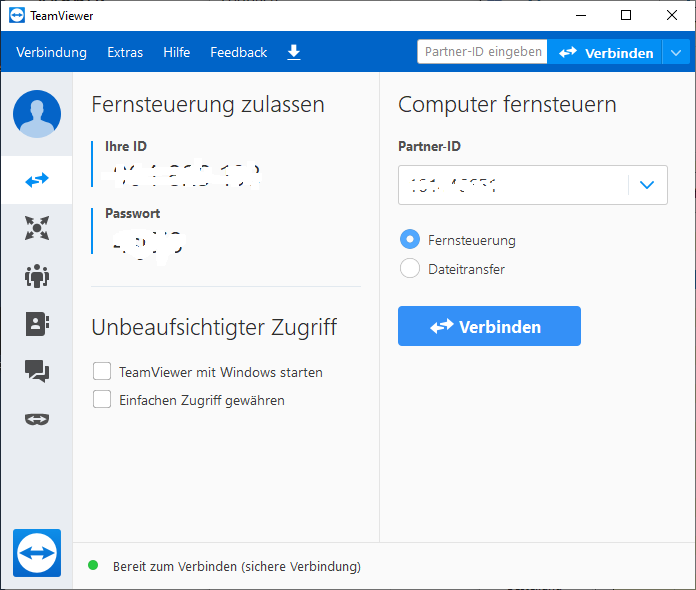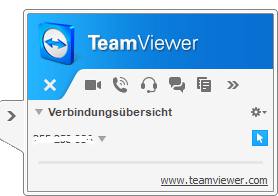Hinweise zu TeamViewer
1 Allgemeines
Wir nutzen TeamViewer© für die Fernwartung schon seit vielen Jahren.
Dazu kann es auch hilfreich sein, die Video-Funktionen von TeamViewer© zu nutzen. Die Vorgehensweise wird hier kurz beschrieben.
2 Download TeamViewer©
Bitte verwenden Sie die kostenlose TeamViewer©-Version von unserer Webseite:
Nach dem Download klicken Sie auf Öffnen:
Sie müssen diese TeamViewer©-QuickSupport-Version also nicht installieren, sondern können diese direkt ausführen.
Alternativ dazu können Sie auch den Download-Ordner öffnen und die Programmdatei "TeamViewerQS_de_gevitas.exe" auch z.B. auf Ihren Desktop verschieben.
Nach dem Öffnen kommt vermutlich noch eine Windows-Meldung, mit der Sie die Ausführung des Programms bestätigen müssen.
Danach öffnet sich das Fenster von TeamViewer©.
3 ID und Kennwort
Das Fenster von TeamViewer©:
Hier wird Ihre eindeutige TeamViewer©-ID und das Kennwort angezeigt. Diese Informationen können Sie an den Support geben, im Regelfall telefonisch.
Ihre ID wird gespeichert und ist dann im weiteren Verlauf immer gleich. Das Kennwort jedoch ändert sich mit jeder TeamViewer©-Sitzung!
- Wichtige Hinweise
- Ab jetzt kann sich der Support auf Ihren Rechner schalten, also eine Fernwartung durchführen!
- Bitte schließen Sie vorher alle Programme, auf/mit denen personenbezogene Daten sichtbar sein können!
Die Verbindungsübersicht wird in einem kleinen Fenster angezeigt. Beispiel: